หากคุณเคยลองสร้างแอป iOS บนคอมพิวเตอร์ที่ใช้ Windows คุณอาจเคยประสบปัญหาเดียวกันกับที่นักพัฒนาแอปหลายคนเผชิญอยู่ ซึ่งคุณทำไม่ได้ เรียกใช้ Xcode บน Windows Apple ได้จำกัด Integrated Development Environment เฉพาะสำหรับ Mac OS เท่านั้น
ไม่ได้หมายความว่าคุณไม่สามารถสร้างแอปสำหรับ App Store ของ Apple บน Windows ได้ ต่อไปนี้เป็นวิธีที่ดีที่สุดในการพัฒนาแอป iOS บนคอมพิวเตอร์ที่ใช้ Windows 10 หรือ 11
สารบัญ 
วิธีพัฒนาแอป iOS บนคอมพิวเตอร์ที่ใช้ Windows
ต่างจาก Android คุณต้องมี Macbook หรือ Apple คอมพิวเตอร์เพื่อพัฒนาแอพสำหรับอุปกรณ์ Apple เนื่องจาก Xcode ทำงานบน Mac OS เท่านั้น ซึ่งเป็น IDE หลักสำหรับการพัฒนาแอปพลิเคชัน iOS
คุณมีสามวิธีหลักในการสร้างแอปพลิเคชัน iOS บนพีซีที่ใช้ Microsoft Windows คุณสามารถติดตั้ง Xcode บนเครื่องเสมือน เช่า Mac จากระบบคลาวด์ หรือใช้เครื่องมือพัฒนาข้ามแพลตฟอร์ม เช่น Xamarin หรือ Flutter
Virtual Machine
ข้อดีของการเลือก เส้นทาง VirtualBox หรือ VMWare คือให้ความสามารถเต็มรูปแบบของ Xcode บนพีซีของคุณโดยไม่ต้องเปลี่ยนไปใช้เครื่องมือพัฒนา iOS อื่น คุณติดตั้ง Mac OS X ควบคู่ไปกับระบบปฏิบัติการมาตรฐานและใช้เพื่อพัฒนาแอปสำหรับ iPhone เท่านั้น

คลาวด์
การเช่า Mac จากระบบคลาวด์ ทำงานในลักษณะเดียวกัน โดยแทนที่ความต้องการฮาร์ดแวร์ของ Apple ด้วย Mac OS การติดตั้ง X บนคลาวด์ จำเป็นต้องมีการเชื่อมต่ออินเทอร์เน็ตที่ดีเพื่อให้ทำงานได้อย่างราบรื่น เนื่องจากคุณต้องใช้และคอมไพล์ Xcode บน Mac ที่เช่า
การพัฒนาข้ามแพลตฟอร์ม
แทนที่จะกระโดดข้ามห่วงเหล่านั้น ในการทำให้ Xcode ทำงานบน Windows หรือ Linux PC ของคุณ คุณสามารถทิ้งมันไปได้เลย และไปหาเครื่องมือพัฒนาต่างๆ กรอบงาน เช่น Xamarin หรือ Flutter ช่วยให้คุณสร้างแอปบนอุปกรณ์เคลื่อนที่ที่ทำงานได้ทั้งบน iOS และ Android ด้วยรหัสฐานเดียวกัน แม้ว่าภาษาการเขียนโปรแกรมที่ใช้จะแตกต่างกัน แต่ก็ให้ความยืดหยุ่นมากขึ้นในการสร้างแอปสำหรับอุปกรณ์ iOS
1. VirtualBox
หากคุณต้องการดาวน์โหลด Xcode และติดตั้งบนพีซีของคุณ เส้นทางที่ง่ายที่สุดคือการจำลองเสมือน วิธีนี้ช่วยให้คุณสร้างสภาพแวดล้อมเสมือนที่เรียกใช้ระบบปฏิบัติการอื่นได้ (เช่น Mac OS X) โดยไม่ต้องใช้ฮาร์ดแวร์ของ Apple

VirtualBox คือตัวเลือกการจำลองเสมือนที่ได้รับความนิยมสูงสุดซึ่งใช้งานได้กับทั้ง Windows 10 และ 11 เนื่องจากเป็นโอเพ่นซอร์สฟรี คุณจึงดาวน์โหลดและเริ่มต้นใช้งานได้ทันที แม้ว่าคุณจะต้องใช้ Mac OS X สำเนาด้วย
2. VMWare
สำหรับผู้ที่มองหาโซลูชันเครื่องเสมือนที่ทรงพลังกว่า VMWare เป็นทางเลือกที่ดี ต่างจาก VirtualBox เนื่องจากเป็นเครื่องมือที่เป็นกรรมสิทธิ์ แต่มีกรอบงานที่แข็งแกร่งกว่า
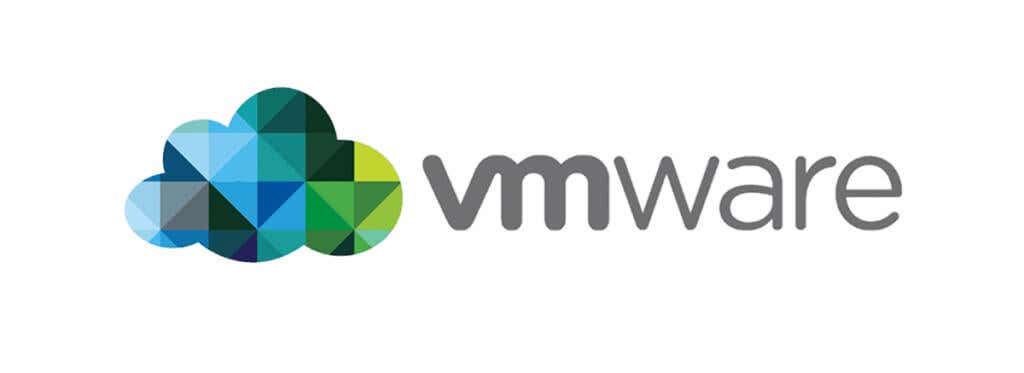
แม้ว่าเวิร์กสเตชัน VMWare ส่วนใหญ่จะใช้สำหรับการจำลองเสมือนระดับองค์กร คุณยังสามารถใช้เพื่อ ติดตั้งและเรียกใช้ Mac OS X บนคอมพิวเตอร์ของคุณ อีกครั้ง คุณจะต้องมีไฟล์รูปภาพของระบบปฏิบัติการจึงจะดำเนินการต่อได้
3. Hackintosh
ครั้งหนึ่ง เป็นไปไม่ได้ที่จะเรียกใช้ระบบปฏิบัติการของ Apple บนฮาร์ดแวร์คอมพิวเตอร์ปกติของคุณ เนื่องจากแบรนด์ใช้สถาปัตยกรรมโปรเซสเซอร์ที่ต่างไปจากเดิมอย่างสิ้นเชิง แต่เนื่องจาก Apple เปลี่ยนไปใช้ CPU ของ Intel ด้วย ในทางเทคนิคจึงเป็นไปได้ที่จะติดตั้ง Mac OS X บนฮาร์ดไดรฟ์ของพีซีทั่วไป

เพื่อให้ชัดเจน สร้าง Hackintosh (อย่างที่มักเรียกกันว่า) ไม่ใช่เรื่องง่ายเลยที่จะเลิกใช้ Apple พยายามป้องกันไม่ให้ผู้คนเพียงแค่ติดตั้ง OS บนฮาร์ดแวร์ใดๆ ที่พวกเขาต้องการ ดังนั้น คุณจะต้องเอาชนะการบล็อกเหล่านี้เพื่อให้มันทำงาน เมื่อคุณจัดการได้แล้ว คุณสามารถดาวน์โหลดและติดตั้ง Xcode บนฮาร์ดดิสก์และกลายเป็นนักพัฒนาของ Apple ได้โดยไม่ต้องซื้อ MacBook
4. MacStadium
บางคนอาจพบว่าการติดตั้ง Mac OS X บนคอมพิวเตอร์ ไม่ว่าจะบนเครื่องเสมือนหรือฮาร์ดแวร์จริง ค่อนข้างเป็นลูกเล่นและซับซ้อน แน่นอนว่าต้องใช้ความรู้ทางเทคนิคในการดำเนินการ
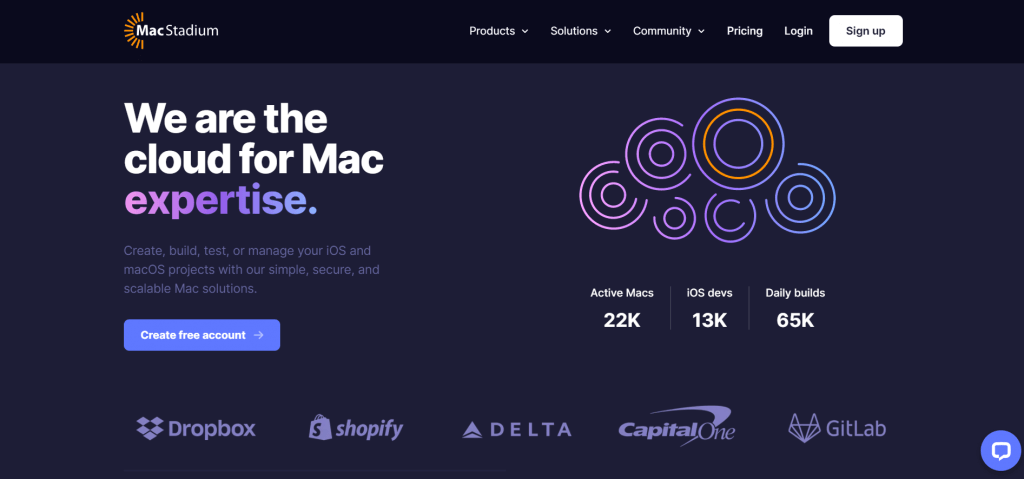
ตัวเลือกที่สะดวกกว่าคือการเช่า Mac บริการต่างๆ เช่น MacStadium ช่วยให้คุณเข้าถึงอุปกรณ์ Apple ผ่านการเชื่อมต่อ Remote Desktop ซึ่งคุณสามารถสร้างและทดสอบแอปได้โดยไม่ต้อง เพื่อตั้งค่าอะไรด้วยตัวคุณเอง นี่อาจเป็นวิธีที่ดีที่สุดในการพัฒนาแอป iOS บนคอมพิวเตอร์ Windows โดยไม่ต้องยุ่งยาก
5. MacInCloud
ตามชื่อที่แนะนำ MacInCloud มีบริการเช่าระบบคลาวด์ที่คุณ สามารถเข้าถึงและใช้อุปกรณ์ Mac ได้หลากหลายจากคอมพิวเตอร์ทุกเครื่อง Mac ที่เช่ามานั้นมาพร้อมกับ Xcode ที่ติดตั้งไว้ (พร้อมกับ SDK อื่นๆ อีกจำนวนมาก) ดังนั้นคุณจึงไม่ต้องกังวลเกี่ยวกับเวอร์ชันของ Xcode ที่จะติดตั้ง
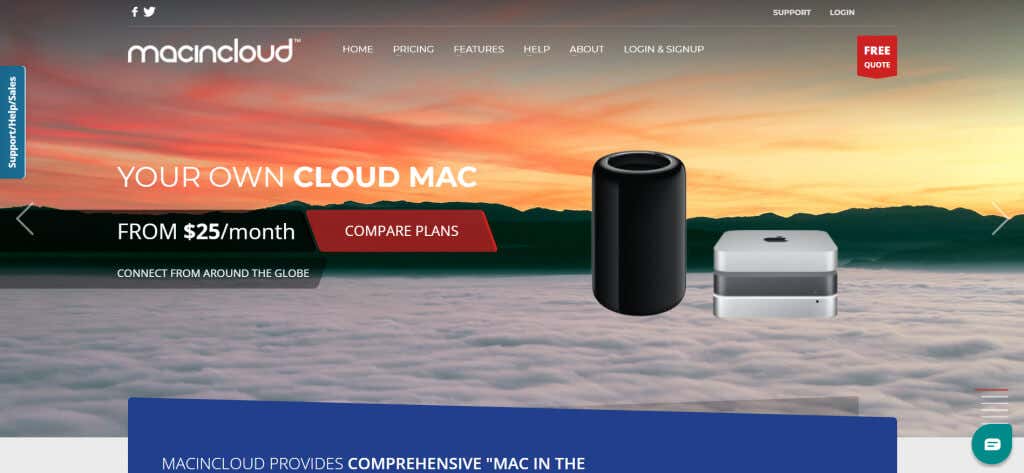
รูปแบบราคาจะแตกต่างกันไปตามคุณสมบัติที่คุณขอ แต่จะถูกกว่าการซื้อ แม็กชัดๆ ยิ่งไปกว่านั้น คุณสามารถยกเลิกการสมัครรับข้อมูลของคุณได้ทุกเมื่อ ทำให้คุณมีโอกาสลองใช้วิธีนี้ก่อนที่จะทำข้อตกลง
6. Xamarin
สิ่งหนึ่งที่มักถูกมองข้ามในการแสวงหาการเปิดใช้งานการพัฒนาแอป iOS บน Windows คือคุณไม่จำเป็นต้องจำกัด Xcode มีเครื่องมือพัฒนาข้ามแพลตฟอร์มมากมายที่ใช้สร้างแอปสำหรับทั้ง Android และ iOS

Xamarin น่าจะเป็นเฟรมเวิร์กที่เป็นที่รู้จักมากที่สุดซึ่งมีมานานแล้ว เข้ากันได้กับภาษา.NET Xamarin ถูกใช้โดยนักพัฒนา Microsoft หลายคนเพื่อสร้างแอปพลิเคชันข้ามแพลตฟอร์มบน Windows หากคุณต้องการกำหนดเป้าหมายหลายแพลตฟอร์ม อาจประหยัดเวลาในการเลือกใช้เฟรมเวิร์กที่ยืดหยุ่น เช่น Xamarin มากกว่า Xcode
7. Flutter
เครื่องมือพัฒนาหลายแพลตฟอร์มมักมีปัญหาเนื่องจากไม่ได้ปรับให้เหมาะกับหน้าจอทุกขนาด ทำให้ได้ผลลัพธ์ที่ต่ำกว่ามาตรฐานสำหรับอุปกรณ์อย่าง iPad Flutter คือคำตอบที่สมบูรณ์แบบสำหรับปัญหานี้
เปิดตัวเมื่อไม่กี่ปีที่ผ่านมาโดย Google Flutter ตั้งเป้าที่จะเป็นเฟรมเวิร์กการพัฒนาแอปข้ามแพลตฟอร์มอย่างแท้จริง ซึ่งเหมาะสำหรับทุกคน แพลตฟอร์มและขนาดหน้าจอ โดยมุ่งเน้นที่การสร้างอินเทอร์เฟซผู้ใช้ที่ตอบสนอง โดยใช้โค้ดที่คอมไพล์แล้วซึ่งทำงานเร็วเท่ากับแอป Xcode
8. ReactNative
การพัฒนาซอฟต์แวร์มาไกล กรอบงานที่ครั้งหนึ่งเคยเหมาะสำหรับเว็บแอปเท่านั้นได้รับการคิดค้นขึ้นใหม่เพื่อปรับใช้แอปพลิเคชันดั้งเดิม ทำให้มีเส้นทางเข้าสู่การพัฒนาข้ามแพลตฟอร์มได้ง่ายขึ้น
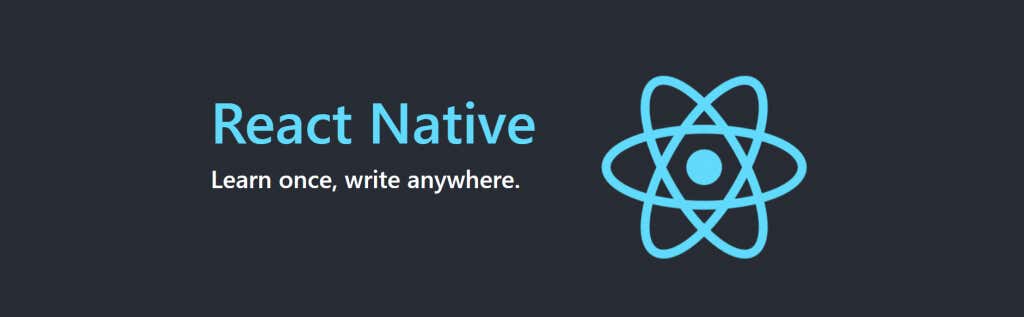
a> ใช้ประโยชน์จากเฟรมเวิร์ก React ที่ทรงพลังและยืดหยุ่น เพื่อให้นักพัฒนาสามารถสร้างแอพสำหรับ iOS หรือ Android โดยใช้ Javascript เป็นโอเพ่นซอร์สฟรีและฟรี พร้อมบทแนะนำที่พร้อมช่วยคุณในการเริ่มต้น
วิธีที่ดีที่สุดในการรัน Xcode และพัฒนาแอป iOS บน Windows 10 และ 11 คืออะไร
ถ้า คุณกำลังมองหาความสะดวกสบาย วิธีที่ง่ายที่สุดในการทำให้ Xcode ทำงานบนคอมพิวเตอร์ Windows คือการเช่า Mac วิธีการนี้มีค่าใช้จ่ายน้อยมาก และช่วยให้คุณเริ่มพัฒนาได้โดยไม่ต้องมีการตั้งค่าที่ซับซ้อน
ในทางกลับกัน หากคุณเต็มใจที่จะลงรายละเอียดทางเทคนิคบางอย่างเพื่อรักษาความปลอดภัยให้กับโซลูชันระยะยาว ระบบเสมือนอาจเป็น คำตอบสำหรับคุณ คุณติดตั้ง Mac OS X ควบคู่ไปกับระบบปฏิบัติการปกติและดาวน์โหลด Xcode ได้
อีกวิธีหนึ่งคือเปลี่ยนไปใช้เครื่องมือการพัฒนาอื่นแทนการใช้โค้ด Objective-C หรือ Swift กรอบงาน เช่น Flutter, React Native หรือ Xamarin ช่วยให้คุณกำหนดเป้าหมายหลายแพลตฟอร์มด้วยฐานรหัสเดียวกัน ซึ่งสามารถประหยัดเวลาในการพัฒนาได้มาก หากเป็นสิ่งที่คุณวางแผนจะทำ